| |
-
Fluxo de trabalho
- Define o fluxo de trabalho de acordo com o qual as guias do ribbon são exibidas. Os seguintes fluxos de trabalho estão disponíveis por padrão:
- Contexto geoespacial - Exibe dados contextuais para facilitar o design de uma infraestrutura usando as ferramentas disponíveis neste fluxo de trabalho. Você pode exibir dados de diferentes serviços Web geoespaciais padrão permitindo ver seu design no contexto de ativos existentes.
-
Desenho - Exibe ferramentas de desenho e anotação e é usado para todas as funcionalidades comuns, como inserção de linhas, anexação de referências e colocação de funções de anotação que são principalmente pensadas como desenho.
-
Modelagem - Exibe ferramentas de modelagem de superfície e de sólidos, e é usado para colocar e construir superfícies, sólidos, malhas e recursos paramétricos.
-
Visualização - Exibe ferramentas de visualização e é usado para produzir renderizações, aplicar materiais e configurar visualizações e iluminação da câmera.
-
Navegação de tarefas - Exibe uma seleção de tarefa selecionável. Isso permite que a Tarefa e os Fluxos de Trabalho criados em versões anteriores sejam usados nesta versão.
-
Admin - (Disponível somente quando você está em um arquivo DGNLib) Exibe ferramentas administrativas e é usado para definir configurações, preferências do usuário e menus de tela, personalizando pop-ups do grupo de faixas e acessando gerenciadores de estilo e utilitários vitais.
|

|
-
Selecionar tarefa
- (Disponível somente quando o fluxo de trabalho Navegação de tarefas está selecionado) Permite selecionar a tarefa no fluxo de trabalho Navegação de tarefas.
|

|
-
Abrir
- Abra um arquivo do desenho existente ou um arquivo de um tipo diferente como o arquivo de desenho ativo.
|

|
-
Salvar
- Salvar mudanças de desenho ao arquivo DGN ativo.
|

|
-
Salvar Configurações
- Salvar configurações no arquivo de desenho ativo. Esta opção está ativada somente se a preferência "Salvar configurações ao sair" estiver desligada na caixa de diálogo Preferências categoria Operação. Isto permite que você salve configurações a vontade, pois elas não serão salvas automaticamente quando você sair do arquivo.
|

|
-
Opções de compactação
-
Usado para remover recursos vazios e não usados dos dados assim como elementos excluídos do arquivo DGN aberto.
|

|
Dica: Se você passar o mouse sobre o ícone Desfazer na Barra de Ferramentas de Acesso Rápido, ele mostrará o último comando que será desfeito. Além disso, você pode usar CTRL + Z para desfazer alterações também.
|

|
- (Desfazer) Para marcar
- Nega operações executadas após a definição de uma marca.
|

|
-
(Desfazer) Tudo
- Abre uma caixa de alerta que permite que você negue todas as operações registradas no buffer Desfazer.
|

|
-
Refazer
- Nega a última operação de desfazer.
Dica: Se você passar o mouse sobre o ícone Refazer na Barra de Ferramentas de Acesso Rápido, ele mostrará o último comando que ele refará.
|

|
- Definir marco
- Define uma marca no buffer de desfazer de volta para a qual as operações subsequentes podem ser desfeitas.
MARK
|

|
-
Imprimir
-
Utilizada para ajustar configurações da impressão e para criar um arquivo de impressão, um arquivo PDF, ou para imprimir diretamente a uma impressora do sistema.
|

|
|